Vous en avez marre de taper votre mot de passe toutes les cinq minutes lorsque vous n'êtes pas devant l'ordinateur ? Avez-vous besoin d'un bureau avec un verrouillage automatique pas si moderne ? La bonne nouvelle est que dans Ubuntu, il existe un moyen de verrouiller l'écran lorsque vous décidez et d'arrêter ce verrouillage automatique de cinq minutes.
Maintenant, nous savons et vous conseillons de toujours garder votre ordinateur verrouillé lorsque vous n'êtes pas là, mais comme à la maison dans un environnement plus calme, il n'y a pas besoin d'un verrouillage de cinq minutes, alors plongeons directement dans la façon de désactiver le verrouillage de cinq minutes écran sur Ubuntu Linux.
Un écran de verrouillage est un élément d'interface utilisateur informatique utilisé par divers systèmes d'exploitation. Ils réglementent l'accès immédiat à un appareil en exigeant que l'utilisateur effectue une certaine action afin de recevoir l'accès, comme la saisie d'un mot de passe, l'utilisation d'une certaine combinaison de boutons ou l'exécution d'un certain geste à l'aide de l'écran tactile d'un appareil. Il existe différentes méthodes d'authentification pour contourner l'écran de verrouillage, les plus populaires et les plus courantes étant les numéros d'identification personnels (PIN), le verrouillage par schéma Android et la biométrie.Tout d'abord, accédez aux paramètres dans le coin supérieur droit :
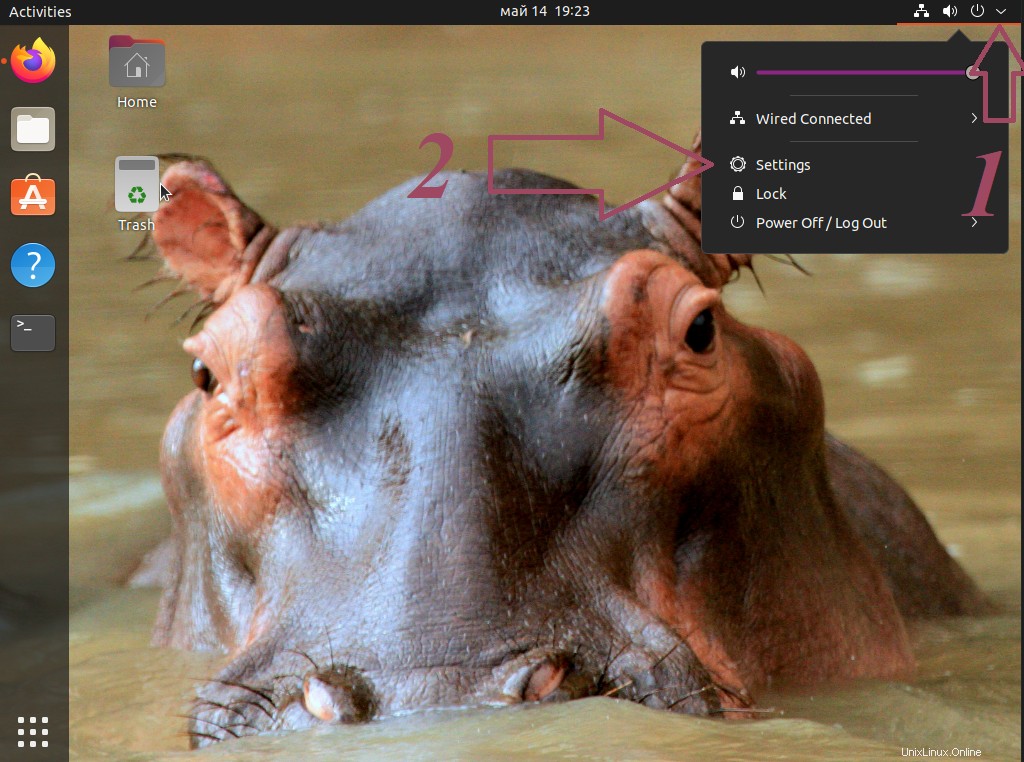
Maintenant, dans le menu de gauche, recherchez Confidentialité :
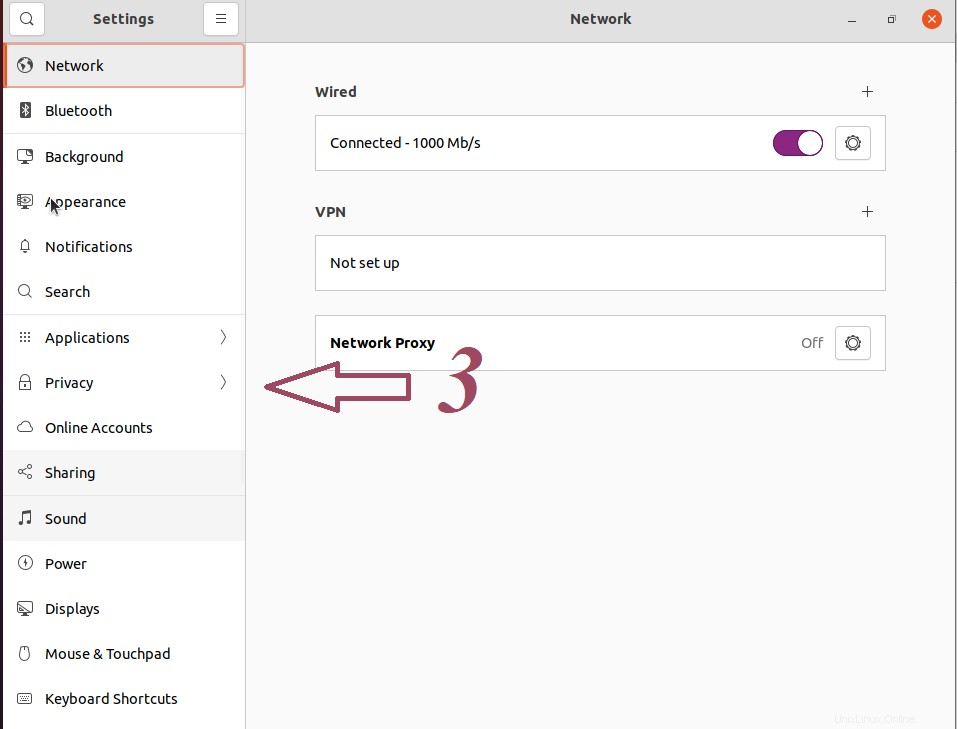
À partir d'ici, sélectionnez Verrouillage de l'écran :
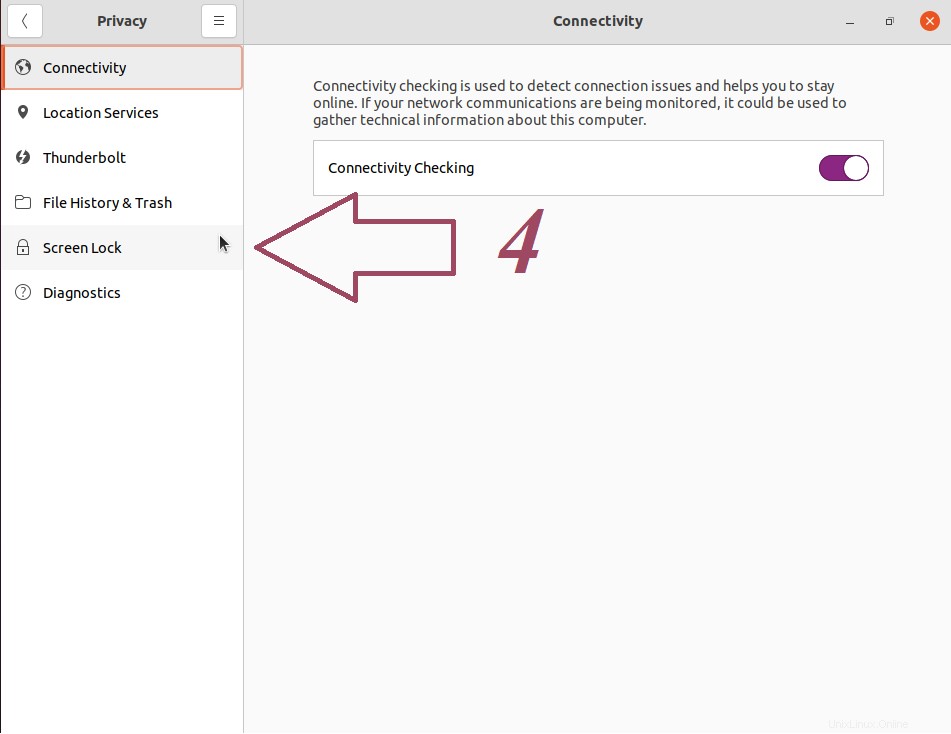
Nous allons maintenant modifier le délai d'écran vide, le verrouillage automatique de l'écran, le délai de verrouillage automatique de l'écran, l'écran de verrouillage en cas de suspension et l'affichage des notifications sur l'écran de verrouillage :
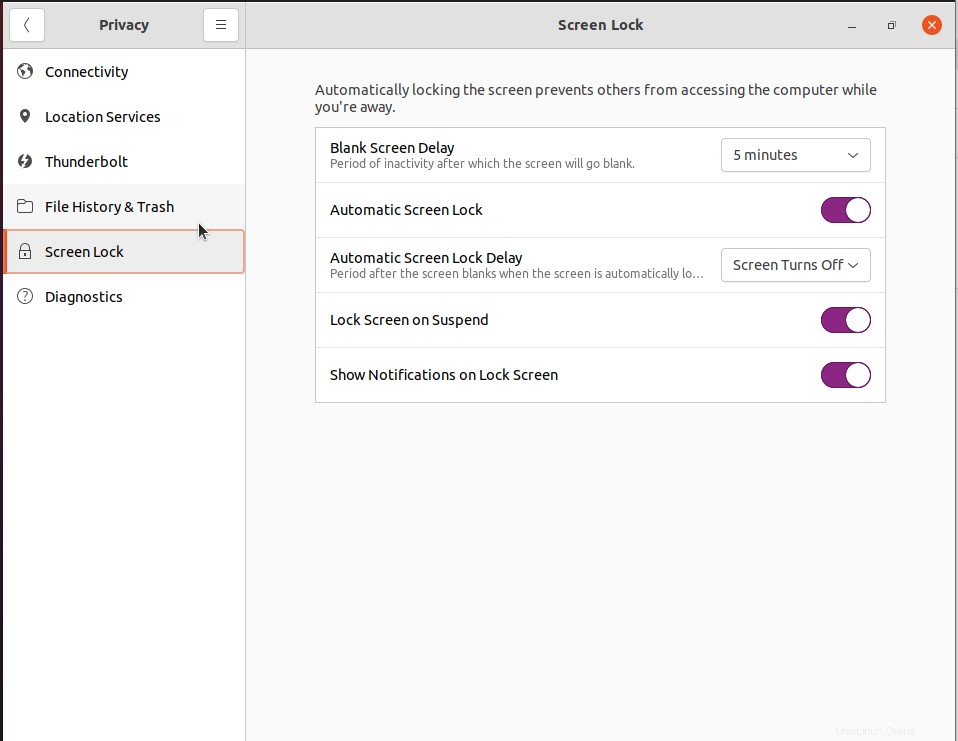
Changez le délai d'écran vide en :Jamais, Verrouillage automatique de l'écran sur :DÉSACTIVÉ, Le délai de verrouillage automatique de l'écran deviendra gris afin que nous ne le touchions pas, Verrouiller l'écran en suspension :DÉSACTIVÉ, Afficher la notification sur l'écran de verrouillage :DÉSACTIVÉ
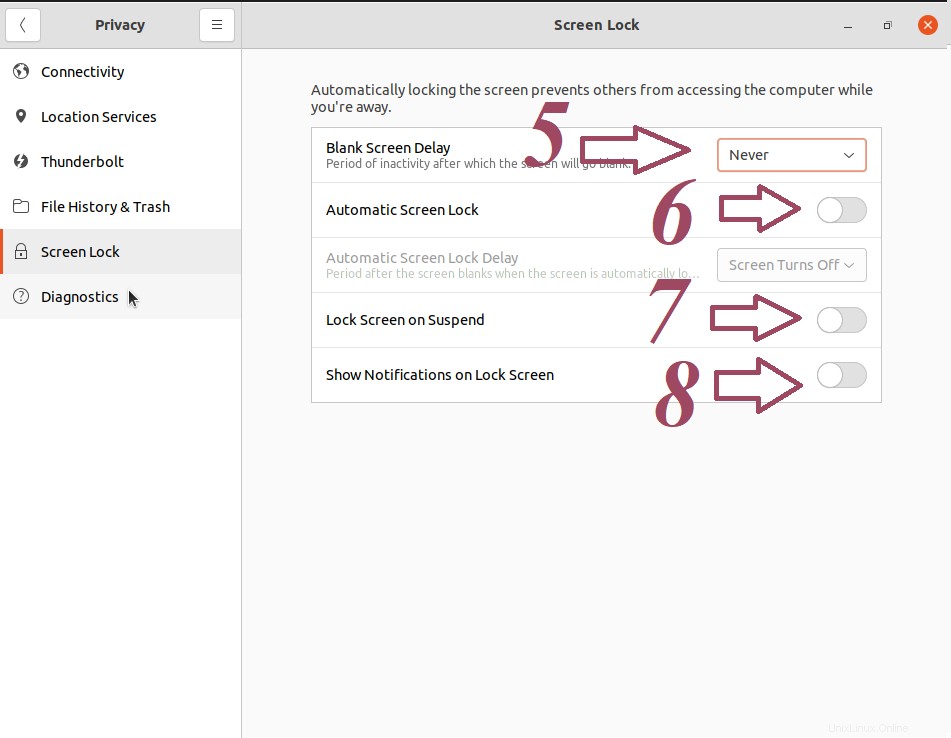
À ce stade, nous avons désactivé l'écran de verrouillage automatique sur notre installation Ubuntu.
Voici un guide vidéo rapide :
Conclusion
Dans cet article, nous avons désactivé l'écran de verrouillage automatique sur Ubuntu Linux à l'aide du panneau de configuration normal.
- Un autre article qui pourrait vous intéresser est 5 Cool 1 Click Install Mosh Mobile Shell On Linux.
————————————————————————————————————————
Nous espérons que cet article vous a plu. si tel est le cas, veuillez noter cette page avec les étoiles ci-dessous et vous abonner à notre chaîne YouTube ou nous suivre sur twiter.